BitComet是基于BitTorrent协议的高效p2p文件分享免费软件(俗称bt下载客户端),支持多任务下载,文件有选择的下载;磁盘缓存,减小对硬盘的损伤;只需一个端口,方便手工防火墙和NAT/Router配置;在WindowsXP下能自动配置支持Upnp的NAT和XP防火墙,续传做种免扫描,速度限制等多项实用功能,以及自然方便的使用界面。
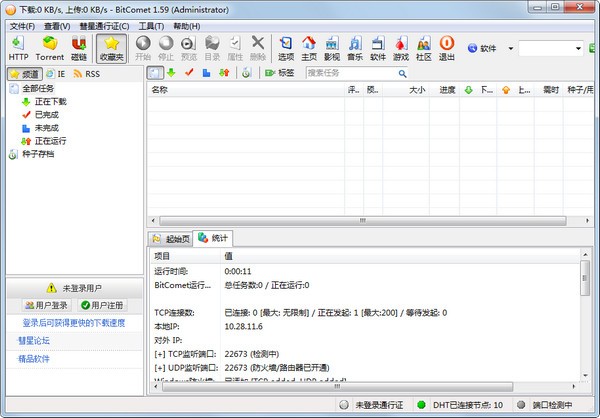
功能介绍
1. 全新高效的网络内核,快速稳定,高速下载时依然保持很少的CPU占用。
2. 自动为不同的连接优化,默认配置即可获得良好性能。
3. 支持多任务同时下载,并支持对一个Torrent中的文件有选择的下载,允许设定文件下载优先级。
4. 可以限制上传速度、下载速度,避免影响其他网络程序。(ADSL和上传受ISP限制用户建议设定最大上传以提高性能)
5. 智能连接优化(IntelligentConnectionOptimize)技术,自动为不同的网络连接进行优化,默认配置即可获得良好性能。
6. 智能速度控制(IntelligentRateControl)技术,自动优化上传分配以获得最佳下载速度。
7. 智能磁盘缓存(IntelligentDiskCache)技术,牺牲内存占用为代价有效减小高速下载上传对硬盘的损伤。
8. 智能磁盘分配(IntelligentDiskAllocating)技术,有效减少磁盘碎片产生。
9. 智能文件扫描(IntelligentHashScan)技术,续传作种均无需再次扫描文件。
10. 聊天系统允许用户与其他下载者聊天,支持群聊、私聊。(v0.53的新功能,默认关闭)
11. 支持临时和永久封IP,永久IP规则的配置文件兼容eMule的ipfilter.dat。
12. 只需一个TCP监控端口即可满足所有下载上传需要。
13. 自动防火墙配置,自动配置XP网络连接防火墙(ICF)和网络连接共享(ICS)。
14. 自动端口映射,采用UPnP技术实现内网免配置(要求路由器支持UPnP,操作系统至少XP)。
15. 支持多Tracker协议,UTF-8扩展,UDP Tracker协议。
16. 多语言界面。
17. 无需安装,但也提供安装包。
18. 自动检查版本更新。
安装方法
1、在本站下载BitComet比特彗星软件包,使用鼠标左键双击打开此文件。
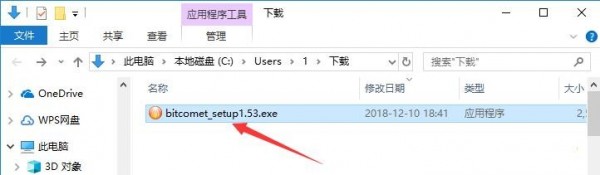
2、进入安装程序,确认安装后,点击“下一个”按钮。
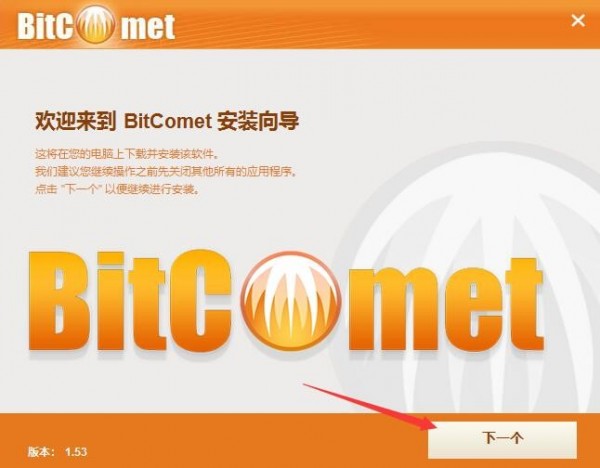
3、进入BitComet(比特彗星)安装协议界面,您可先阅读软件授权协议,并且可以通过点击右上角的“使用条款”和右下角的 “隐私政策”进行阅读,如无异议的话点击“接受”进入下一步。

4、点击“浏览”选择BitComet比特彗星的安装目录,此处不建议安装在C盘,如果C盘文件过多的话,会影响计算机的运行速度。选定后点击“下一个”
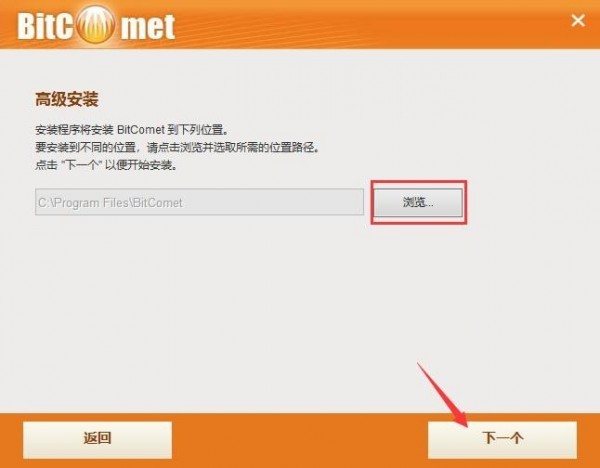
5、如果无需安装Opera浏览器的话,则将图中所示的“安装Opera浏览器”选项单击取消勾选,然后点击右下角的“接受”按钮。
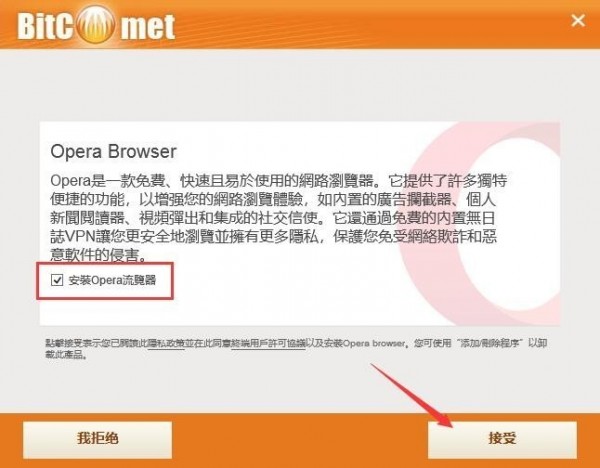
6、等待BitComet比特彗星安装,这个过程大约需要5分钟。
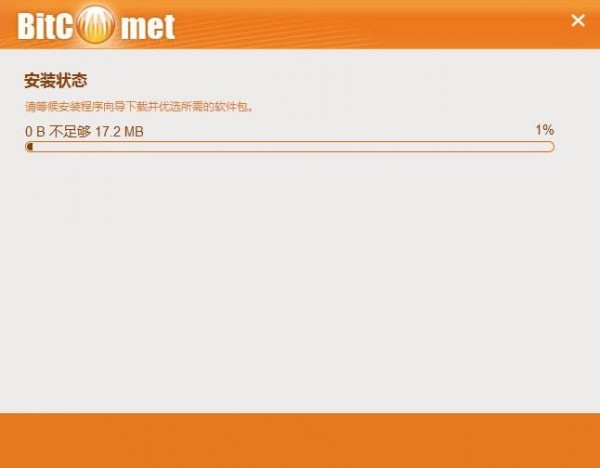
7、安装结束后,会自动跳转至安装完成界面,点击右下角的“完成”按钮。
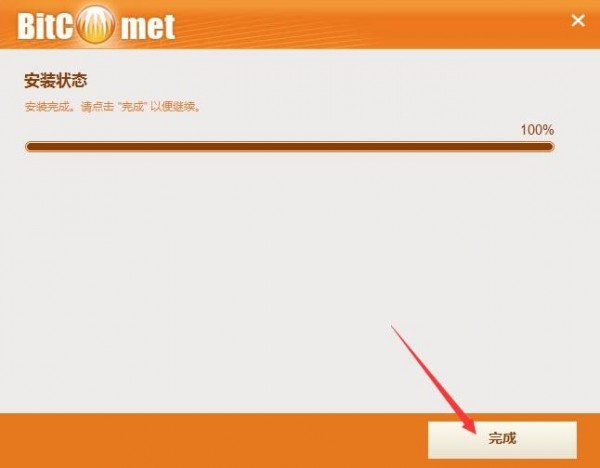
8、如果需要立即使用BitComet比特彗星的话,则单击勾选“在退出时启动该应用程序”,再点击“关闭”按钮即可。
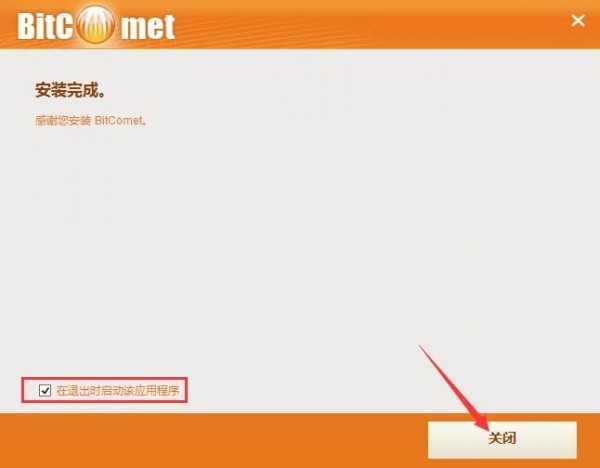
使用技巧
1、打开在本站下载好的BitComet(比特彗星),打开软件后,点击右上角“Torrent”图标,打开torrent文件,选择下载位置,点击“确定”,即可开始下载;

2、从URL打开Torrent文件:点击“文件”,在弹出的选中点击“从URL打开Torrent”后,将URL复制至对话框中,等待系统下载Torrent文件后,选择下载位置,即可开始下载;
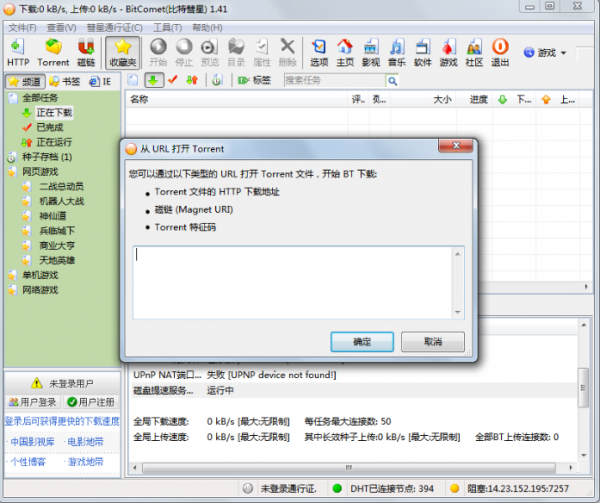
3、存档种子:用户打开BitComet(比特彗星),在右侧“频道”下方找到“种子存档”,就可以找到自己存档或已下载过的种子。
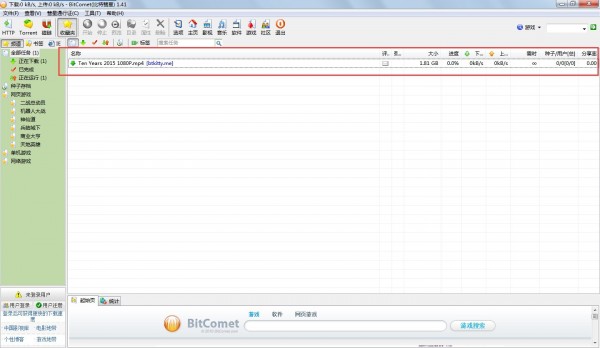
BitComet比特彗星个性化程序设置步骤
“工欲善其事,必先利其器”,必要的设置可让BitComet(比特彗星)在使用中更为事半功倍。
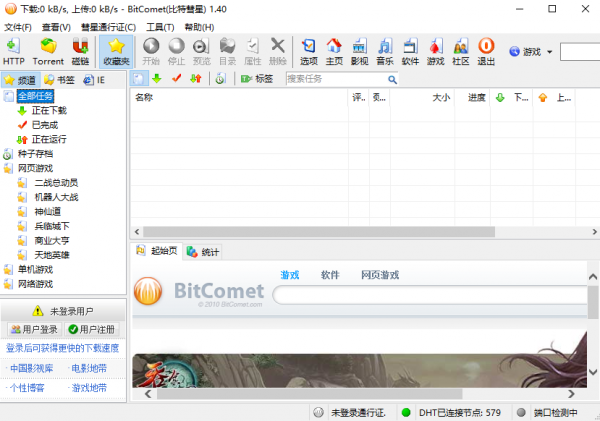
第一步:打开BitComet(比特彗星),点击“Ctrl+P”,弹出“选项”对话框,选择“任务设置”,将默认的下载目录由“C:Program FilesBitCometDownloads”改为自己专用的下载目录。
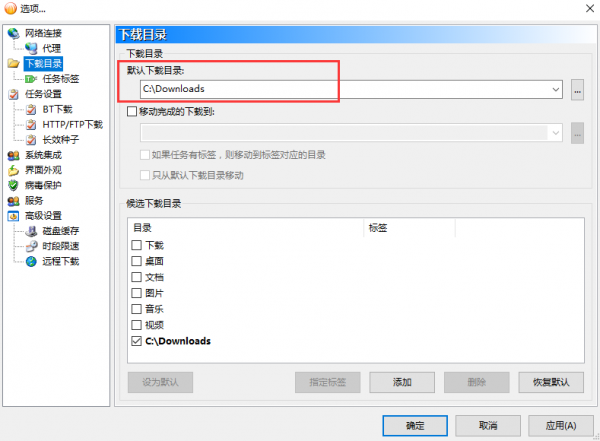
第二步:再勾选“下载前先分配空间”复选框,避免出现BT文件未完全下载但磁盘空间已满的情况。
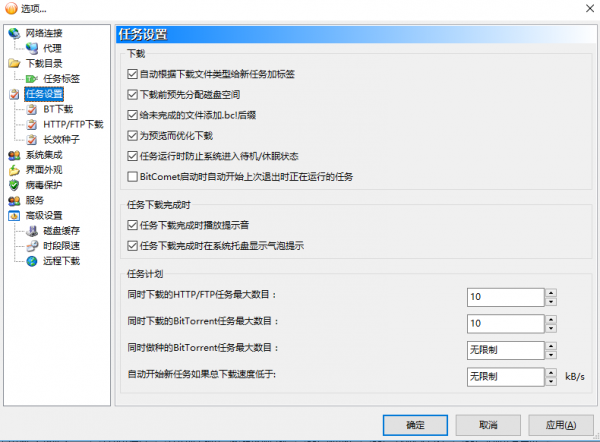
第三步:为了节能,大家可以选择“当所有任务都自动停止后关闭电脑”。
第四步:在“界面外观”中勾选“BitComet启动时自动继续下载上传任务”复选框。可提高BT下载效率。
第五步:若要避免中断下载就需启用“任务运行时防止系统进入待机/休眠状态”功能;反之,就不要因激活它而影响到正常的计算机待机/休眠。
常见问题
一、怎样使用BitComet(比特彗星)制作BT 种子?
制作BT 种子,打开BitComet(比特彗星)软件后,直接快捷键CTRL+M键,打开制作窗口,在弹出的窗口中选择源文件地址,也就是你要作为上传文件的地址,可以把准备好的视频添加上。单个文件是上传一个文件,“整个目录”是指上传整个文件夹。添加上以后,选择种子储存目录,然后点击“制作”,即可开始制作种子。
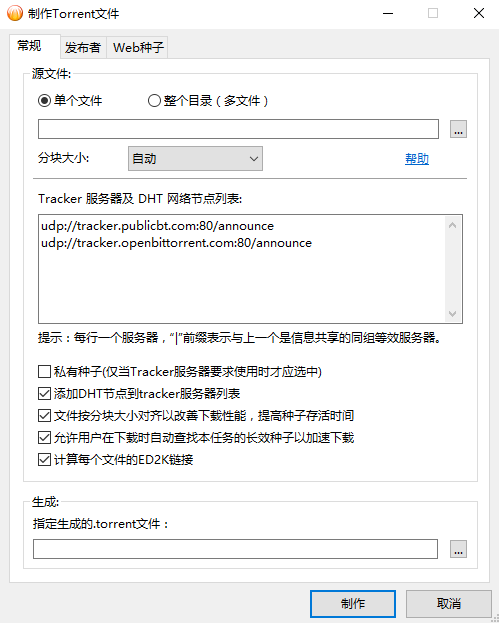
二、用BitComet比特彗星下载不了?
首先检查一下网络设置:
全局下载速率:默认为无限制,小的话为1KB。
全局上传速率:默认为无限制,小的话为3KB。
BT下载的原则是上传越多下载越快,普通宽带用户使用默认无限制设置即可。ADSL用户由于上传过大会影响下载,建议适当限制上传速度,一般为高的上传速度的80%。
更新日志
v1.87 2022.3.28 (Windows)
GUI改进:在任务列表右键菜单中添加超级种子选项
GUI改进:在任务列表右键菜单中添加Infohash拷贝命令
GUI改进:将带有复制命令的上下文菜单添加到任务摘要窗格
GUI改进:在BitTorrent任务属性对话框的下载顺序页面增加了一个顺序下载模式选项
GUI改进:新的代理服务器选项:为RSS提要启用代理服务器
GUI改进:无端口监 听时,主窗口右下角端口状态由“未检测到”变为“未监 听”
GUI改进:如果任务列表是排序的,使用快捷键调整下载顺序时,会提示先取消排序
GUI改进:添加RSS更新时间的翻译
GUI改进:语言菜单项显示每种语言的本地语言名称
GUI改进:在BT任务对等体列表中选择用户组标题如“已连接”后,可以直接禁用或删除该组中的所有用户
GUI改进:在BT任务同伴列表中被禁止的同伴会显示被禁止的原因
GUI改进:添加高级选项:torrent_share.load_lists_at_startup
GUI改进:添加高级选项:bittorrent.separate_sources_for_failed_piece
GUI改进:更新安装包中的Chrome扩展文件
GUI错误修复:在一些对话框中输入框的背景颜色不正常
GUI错误修复:多次修改HTTP任务属性对话框中的保存目录后,磁盘空间显示颜色错误
GUI错误修复:零大小的文件在文件列表下面的洪流列表不应该显示为一个目录
核心改进:当下载的片段在哈希检查中出现错误后,尝试从不同的对等点重新下载整个片段
核心改进:解析RSS XML数据时支持GBK编码
核心改进:如果远程下载提交的参数不完整,使用默认的保存路径和连接数
核心bug修复:当HTTPS连接主机名是IP地址时,SNI不应该被发送
核心bug修复:部分情况下,magnet URI任务无法完成元数据下载
核心错误修复:连接到web种子的HTTP恢复检测没有及时关闭

∨ 展开

 冰点下载器v3.2.12去广告PC版
冰点下载器v3.2.12去广告PC版 pcstory蘑菇游戏下载器v4.5.0.3免费版
pcstory蘑菇游戏下载器v4.5.0.3免费版 Steam官方版v20.10.91.91
Steam官方版v20.10.91.91 网易云课堂课程下载器v2.4绿色版
网易云课堂课程下载器v2.4绿色版 浩克磁力v1.0.2电脑版
浩克磁力v1.0.2电脑版 哔哩哔哩视频下载器2021v1.2.3.26最新版
哔哩哔哩视频下载器2021v1.2.3.26最新版 Neat Download Manager(NDM下载器)v1.1汉化版
Neat Download Manager(NDM下载器)v1.1汉化版 唧唧Downv1.229.1最新版
唧唧Downv1.229.1最新版 MSXMLv6.0正式版
MSXMLv6.0正式版
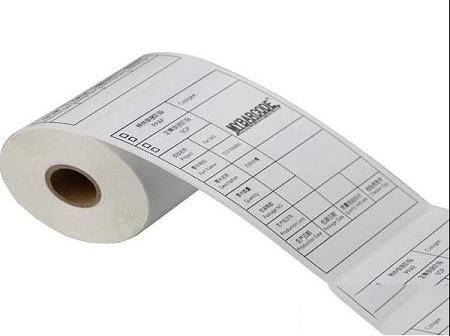 好用条码标签打印软件v6.1官方版
好用条码标签打印软件v6.1官方版
 VirtualDub绿色汉化版v1.10.4(附教程)
VirtualDub绿色汉化版v1.10.4(附教程)
 维系天理系统 V1.0.73 官方最新版
维系天理系统 V1.0.73 官方最新版
 MPad(高级代码编辑器) V1.21 绿色版
MPad(高级代码编辑器) V1.21 绿色版
 驱动精灵标准版
驱动精灵标准版
 Paracraft帕拉卡3d动画编程创作工具 家庭版 V1.0.245 官方电脑版
Paracraft帕拉卡3d动画编程创作工具 家庭版 V1.0.245 官方电脑版
 Excel汇总大师v1.8极速版
Excel汇总大师v1.8极速版
 Gihosoft TubeGet8破解版 V8.9.76 免费注册码版
Gihosoft TubeGet8破解版 V8.9.76 免费注册码版
 歌词适配电脑版(最新版)
歌词适配电脑版(最新版)
 视频下载器吾爱破解版 V1.2.101.544 最新免费版
视频下载器吾爱破解版 V1.2.101.544 最新免费版
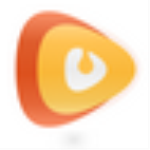 VidJuice UniTubev3.7.5破解版
VidJuice UniTubev3.7.5破解版
 Udown(网盘不限速下载工具) V1.1.2 绿色版
Udown(网盘不限速下载工具) V1.1.2 绿色版
 zxxk downloader(学科网免费下载器) V1.0 绿色免费版
zxxk downloader(学科网免费下载器) V1.0 绿色免费版
 Gihosoft TubeGet Pro(YouTube视频下载)v6.3.4破解版(附注册码)
Gihosoft TubeGet Pro(YouTube视频下载)v6.3.4破解版(附注册码)
 文件蜈蚣下载器破解版 V2.02 绿色免安装版
文件蜈蚣下载器破解版 V2.02 绿色免安装版